WPS下载后如何启用自动更正?
在WPS下载并安装后,启用自动更正功能非常简单。首先,打开WPS文档,点击左上角的“文件”选项,选择“选项”进入设置。接着,在弹出的窗口中点击“校对”选项卡,找到“自动更正”按钮,点击进入设置界面。在这里,你可以选择启用各种自动更正功能,如拼写自动修正、词组替换等。设置完成后,自动更正功能将自动应用于所有文档。
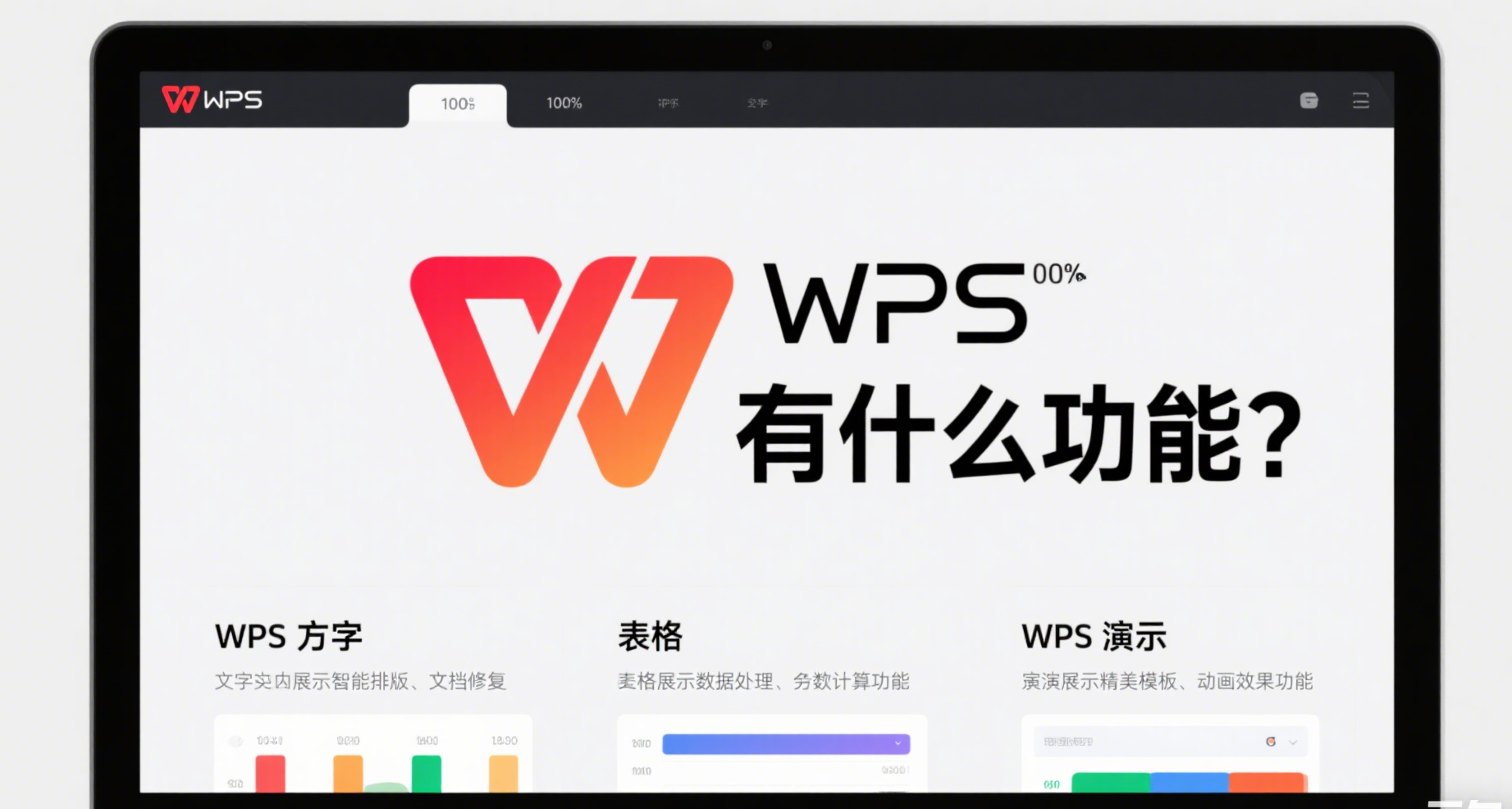
WPS下载后如何启用自动更正?
了解自动更正功能的作用
-
自动更正可以帮助纠正拼写错误:自动更正功能能够帮助用户快速修正输入时的拼写错误,避免打字时因为无意间的拼写错误而浪费时间。例如,输入“pease”时,WPS会自动将其更正为正确的“please”,减少用户手动修改的需求。
-
提高输入效率:通过启用自动更正功能,用户能够减少由于拼写错误或常见词汇的重复输入所带来的困扰,节省时间。特别是对输入较多的文档,自动更正功能大大提高了效率,让写作过程更流畅。
-
减少文档中的低级错误:在一些正式的文档写作中,拼写错误可能影响专业形象。启用自动更正功能可以有效减少这类错误的出现,确保文档的准确性和规范性,提升文档的整体质量。
自动更正与手动输入的区别
-
自动更正会自动替换错误,而手动输入则需要逐个修改:自动更正功能能够自动识别和修正拼写、语法错误,而手动输入则需要用户自己逐个检查和修改错误。手动输入时,如果没有注意到错误,可能导致文档中出现多个低级错误。
-
自动更正适应性强,可以记忆习惯错误,而手动输入则依赖于用户的记忆和注意力:自动更正功能能够在使用过程中逐渐学习用户的输入习惯,比如常见的拼写错误和输入偏好,形成自定义的纠正规则。而手动输入依赖于用户自己记住和纠正拼写错误,易受到疲劳或疏忽的影响。
-
自动更正可以快速处理常见错误,而手动输入可能导致错误累积:自动更正会在用户输入的同时即时修正,避免错误积累,减少后期修改的工作量。手动输入需要用户逐一检查文档,容易忽略小错误,最终影响文档的准确性和完整性。
自动更正的适用场景
-
处理大量文字输入时,自动更正能够显著提高效率:在撰写长篇文档、报告或邮件时,自动更正功能能够自动修正拼写错误,避免用户频繁回头检查和修改,节省时间和精力。尤其对于需要长时间输入文字的工作,自动更正能够显著提升整体的写作效率。
-
在正式场合或商业文档中使用,自动更正能够提高文档质量:对于商务信函、合同、报告等需要保持正式和准确的文档,自动更正能够有效减少拼写错误,确保文档的规范性和专业性。这种场景下,错误可能会影响客户或同事的印象,使用自动更正功能能减少这种风险。
-
日常使用中,自动更正能够帮助用户减少简单的拼写错误:对于普通的邮件、留言或个人备忘录等日常文档,自动更正能够快速纠正常见拼写错误和输入习惯,帮助用户避免一些无关紧要的错误,提高工作流畅性和效率。
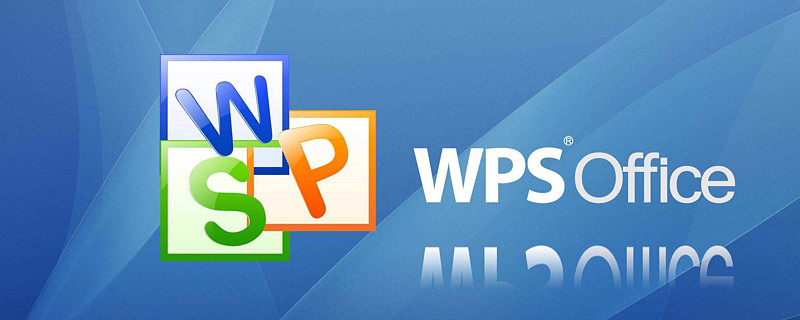
如何进入WPS自动更正设置页面?
打开WPS软件并进入设置
-
启动WPS软件并进入主界面:首先,确保已经安装并启动WPS Office软件。打开WPS Office后,进入主界面,选择你需要修改自动更正设置的应用(例如WPS文字、WPS表格或WPS演示)。在主界面中,你会看到文件、新建、打开等选项,以及顶部的菜单栏。
-
点击“文件”菜单:在顶部的菜单栏中,找到并点击“文件”选项,进入文件管理页面。这里包含了关于文档的所有设置和管理选项。
-
进入“选项”菜单:在“文件”菜单中,选择“选项”选项,进入设置页面。在这个页面中,你可以对WPS Office的各类功能进行详细配置,包含语言、显示、功能等多个方面。
寻找自动更正设置选项
-
选择“校对”选项卡:进入“选项”菜单后,找到左侧的“校对”选项卡。点击此选项后,你会看到关于拼写检查、语法检查以及自动更正的一些设置。此页面是WPS的自动更正相关功能的主要配置区域。
-
找到“自动更正选项”按钮:在“校对”页面中,找到并点击“自动更正选项”按钮。此按钮会打开一个新的窗口,在这个窗口中,你可以查看和修改各种自动更正的具体设置。这是设置自动更正功能的关键步骤。
-
查看自动更正设置界面:点击“自动更正选项”后,会弹出一个“自动更正”设置对话框。在这个对话框中,你可以查看已启用的自动更正功能,如拼写自动纠正、标点符号修正等,此外,还有一系列其他个性化配置选项。
配置自动更正功能
-
启用或禁用常规自动更正功能:在自动更正设置对话框中,你可以选择启用或禁用常见的自动更正选项。例如,拼写自动修正、自动替换常用短语、输入错误时自动纠正等。根据你的需求,你可以选择是否启用这些功能,以保证输入时尽可能的准确。
-
自定义自动更正词汇:在自动更正设置中,你还可以自定义自动更正的词汇。比如,如果你经常输入某个常见错别字,或者有特定的术语需要频繁输入,可以将其添加到自动更正列表中。当你输入类似的错误时,WPS会自动进行替换。
-
调整替换规则:你还可以调整自动更正功能中的替换规则。例如,修改某些常见错误的替换方式、调整自动标点修正规则等,以符合你的个人输入习惯和需求。
如何自定义WPS自动更正选项?
修改常见错误自动修正
-
访问自动更正设置页面:首先,确保你已经进入WPS的“自动更正”设置页面。可以通过点击“文件”菜单,再进入“选项”中的“校对”选项卡,然后点击“自动更正选项”按钮,进入自动更正设置界面。
-
修改常见拼写错误的自动修正规则:在自动更正设置中,你会看到一个预设的常见拼写错误列表。你可以查看WPS已为你识别和预设的常见错误,并根据自己的需要进行修改。例如,如果你输入“teh”而希望它被自动更正为“the”,你可以在这里确认这个自动修正规则。
-
添加或删除自动修正项:如果你发现某些常见错误没有被自动修正,或者一些自动修正的规则并不适合你的需求,你可以在此设置界面中添加或删除自动更正项。只需点击“替换”框中的错误词汇和正确词汇,按下“添加”或“删除”按钮即可。
添加自定义词汇到自动更正列表
-
进入自动更正设置:在自动更正设置页面,你可以看到“替换”和“与”两个输入框。点击“替换”框,你可以看到系统内置的一些常见错误和自动修正的例子。
-
手动添加常用词汇:如果你有某些常用的词汇,且WPS未自动识别,你可以手动添加到自动更正列表中。比如,某些专业术语、行业术语或者常见的拼写错误,可以直接在“替换”框中输入错误词汇,然后在“与”框中输入正确词汇,点击“添加”按钮。这样,以后输入错误的词汇时,WPS会自动帮你修正。
-
修改和删除已有词汇:如果某些词汇你不希望自动更正或替换,你可以在列表中找到这些项,点击“删除”按钮将其删除。这样,当你输入这些词汇时,WPS将不再自动更正。
启用或禁用特定的自动更正功能
-
启用或禁用常见拼写修正:在自动更正设置页面,你可以根据需要启用或禁用特定的自动修正功能。比如,如果你希望WPS仅修正拼写错误,但不想自动修复标点符号或特定的缩写,可以在设置中取消勾选相关选项,关闭这些自动修正功能。
-
调整自动替换短语的功能:WPS自动更正不仅限于拼写错误,它还包括短语替换功能。例如,你可以设置WPS将“btw”自动替换为“by the way”。你可以在设置页面中,启用或禁用这种短语自动替换功能,以便更好地适应个人写作习惯。
-
自定义更正行为:对于某些功能,WPS提供了更多的自定义选项。例如,自动修复标点符号、自动插入空格等,你可以根据自己的需求决定是否启用这些功能。如果你觉得某些自动更正功能频繁干扰你的输入,可以通过设置页面轻松禁用它们。
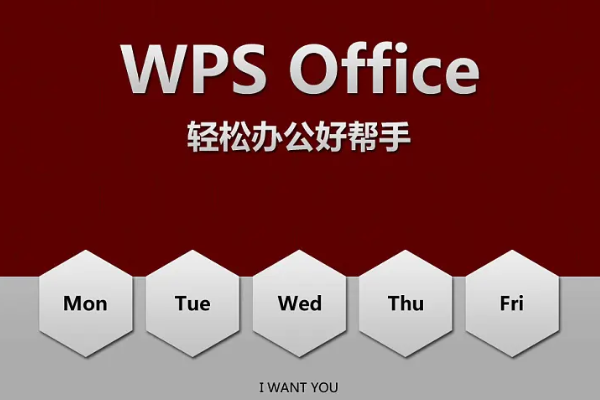
WPS自动更正功能的常见问题
自动更正未生效的原因
-
未启用自动更正功能:自动更正功能可能未启用是最常见的原因之一。在WPS中,如果你没有在设置中勾选启用自动更正功能,或者关闭了该功能,那么自动更正就不会生效。确保在“文件”菜单中的“选项”页面,进入“校对”选项卡,确认“自动更正”功能已被启用。
-
拼写或语法未被识别:自动更正功能可能未生效的另一个原因是拼写错误或者语法问题并未被系统正确识别。有时候,如果输入的拼写错误或语法不符合预设规则,WPS可能无法自动更正。你可以手动检查是否输入了不常见的词汇或术语,这些可能不会被自动更正。
-
软件版本问题或设置问题:有时,WPS的某些版本可能存在程序问题,导致自动更正功能无法正常工作。此时,尝试更新到最新版本,或者修复安装可能解决该问题。此外,某些特定的设置或插件也可能干扰自动更正功能的正常使用。
如何恢复默认的自动更正设置?
-
打开WPS的设置页面:首先,启动WPS Office并进入主界面,点击“文件”菜单,在弹出的下拉菜单中选择“选项”,进入WPS的设置页面。
-
进入“自动更正选项”设置:在设置页面中,找到并点击“校对”选项卡,然后点击“自动更正选项”按钮,进入自动更正的设置界面。
-
恢复默认设置:在“自动更正”设置对话框中,你会看到一个“恢复默认”按钮。点击该按钮即可将所有更正规则和设置恢复到WPS初始的默认状态。这将清除你之前所做的自定义设置,恢复系统的默认自动更正行为。
-
确认并保存设置:恢复默认设置后,确保点击“确定”按钮保存更改。这会使WPS的自动更正功能恢复到默认配置。
自动更正设置丢失怎么办?
-
检查是否意外关闭了自动更正设置:有时,自动更正设置可能因为不小心关闭或修改而丢失。你可以通过重新进入WPS的“自动更正选项”设置,确认是否被禁用或更改,手动重新启用相关设置。
-
更新或重新安装WPS软件:如果自动更正设置持续丢失,可能是因为WPS软件出现了问题。在这种情况下,尝试更新到最新版本,或者卸载后重新安装WPS软件。这通常能够修复因程序故障或版本过旧导致的设置丢失问题。
-
检查文件或账号同步问题:如果你使用WPS的云同步功能,可能会由于同步问题导致设置丢失。确保你的文件和设置都已同步到云端,并检查是否有未完成的同步任务。重新登录WPS账号,确保设置和偏好得到同步。
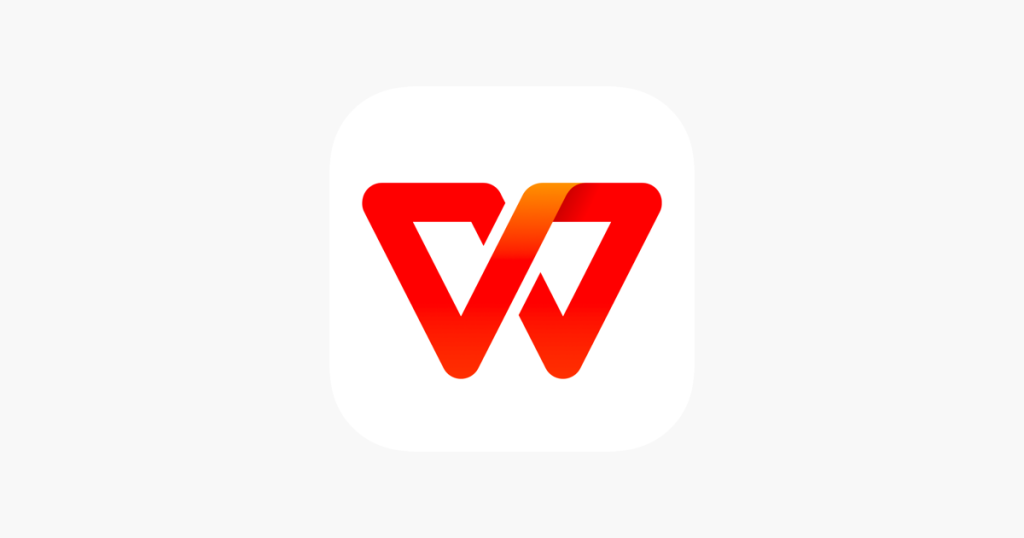
如何启用WPS的自动更正功能?
启用WPS自动更正功能的方法是:首先打开WPS Office,点击“文件”菜单,选择“选项”。在弹出的窗口中,选择“校对”选项卡,然后点击“自动更正选项”。在这里,你可以勾选各种自动更正功能,如自动纠正拼写、自动替换常用词组等。
如何修改WPS中的自动更正设置?
要修改WPS中的自动更正设置,首先打开WPS文档,进入“文件”选项卡,选择“选项”按钮。然后在“校对”栏目下点击“自动更正选项”,在此界面中,你可以根据个人需求调整自动更正的项目,像是自动替换符号或调整拼写错误的自动修正。
WPS自动更正功能可以自定义吗?
是的,WPS的自动更正功能完全可以自定义。你可以进入“自动更正选项”设置界面,添加或者删除你希望自动更正的词汇或短语。自定义功能让WPS的自动更正更加贴合个人使用需求。
WPS自动更正无法启动怎么办?
如果WPS的自动更正功能无法启动,首先检查是否已启用此功能。你可以通过“文件” -> “选项” -> “校对”来确认。若问题依旧,建议尝试重启WPS或重新安装软件,以排除因软件故障导致的无法启动问题。
WPS自动更正会影响所有文档吗?
WPS下载后如何备份账号数据?
WPS下载后,账号数据会自动同步到WPS云盘进行备份。登录WPS账...
WPS下载后如何录制PPT演示?
在WPS中录制PPT演示,首先打开WPS演示文稿,点击“插入”选项卡...
WPS下载后如何保护文档版权?
WPS下载后,您可以通过添加水印、设置密码保护和限制编辑权限...
WPS最后一页空白页怎么删除不了?
如果WPS文档的最后一页空白页无法删除,可能是因为存在分页符...
如何安装WPS Office?
安装WPS Office可在官方网站或应用商店下载对应系统版本的安...
WPS下载后如何设置幻灯片切换?
在WPS演示中设置幻灯片切换,首先选择要设置切换效果的幻灯片...
WPS下载后如何设置图片环绕?
在WPS中设置图片环绕,首先插入图片并选中它。接着点击“格式”...
WPS如何安装?
要安装WPS,首先从官网下载最新版本的安装包。下载完成后,双...
WPS官方下载地址是什么?
WPS 官方下载地址是 https://www.wps-wps2.com/,您可以在该...
WPS下载后如何设置文档格式?
在WPS中设置文档格式,首先打开文档,点击“文件”选项卡,选择...
在WPS中如何删除页数?
在WPS中删除页数,首先双击进入页脚编辑模式,找到页码并选中...
WPS下载后如何备份文档?
WPS下载后,您可以通过WPS云盘备份文档。启用“自动保存”功能...
WPS下载后如何插入表格?
WPS下载后,打开文档,点击上方“插入”菜单,选择“表格”图标,...
wps表格下载
要下载WPS表格,访问WPS官网或应用商店,选择适合操作系统的W...
WPS下载后如何设置默认保存格式?
在WPS中设置默认保存格式,首先打开WPS应用,点击“文件”选项...
WPS下载后如何安装?
下载 WPS 后,双击安装包,选择安装路径并点击“安装”按钮。安...
WPS下载后如何编辑文档?
WPS下载后,打开文档即可开始编辑。您可以直接修改文档中的文...
WPS下载后如何清理缓存?
在WPS下载后清理缓存,首先打开WPS应用,点击右上角的个人头...
WPS下载后如何设置段落格式?
在WPS下载后设置段落格式,首先选中需要调整的段落。然后,右...
wps office下载
用户可以通过WPS官方网站免费下载适用于Windows、macOS、Andr...
WPS下载后如何插入图形?
在WPS中插入图形,点击“插入”菜单,选择“形状”选项。然后从各...
WPS下载后如何设置打印机属性?
在WPS下载后设置打印机属性,首先打开文档并点击“文件”选项卡...
WPS下载后如何绑定邮箱?
下载并安装WPS后,打开WPS Office,点击右上角的个人头像或账...
WPS下载后如何设置多用户登录?
在WPS下载后设置多用户登录,首先打开WPS应用,点击右上角的...
WPS国际版有中文吗?
WPS国际版支持中文。用户可以在软件的设置中选择中文界面,轻...
WPS下载后如何裁剪图片?
WPS下载后,打开文档并点击图片,选择图片工具栏中的“裁剪”选...
如何登录WPS账号?
要登录WPS账号,首先打开WPS Office应用,点击右上角的“登录”...
wps office软件下载
用户可以通过WPS Office官方网站免费下载适用于Windows、macO...
WPS下载后如何设置打印范围?
在WPS下载后设置打印范围,首先选择需要打印的区域。然后,点...
WPS下载后如何批量转换文件格式?
在WPS中批量转换文件格式,首先打开WPS,点击“文件”菜单,选...

